Descubra o verificador de arquivos do sistema, compreenda sua função, aprenda a utilizá-lo e interprete os resultados obtidos.
Seja por engano ou intencionalmente, os arquivos essenciais do seu computador podem ser comprometidos de diversas formas. Uma simples interrupção no fornecimento de energia durante uma atualização do Windows pode gerar problemas inesperados em seu equipamento.
Além disso, desligamentos forçados também podem causar alterações nos arquivos do sistema, dificultando seu funcionamento normal. E nem vamos mencionar os estragos que um malware pode causar no seu PC.
Embora existam diversas ferramentas de terceiros que se oferecem para solucionar todos os problemas do seu computador com Windows, é aconselhável utilizar as ferramentas nativas de solução de problemas em primeiro lugar.
Verificador de Arquivos do Sistema (SFC)
O verificador de arquivos do sistema é uma ferramenta integrada do Windows que auxilia na resolução de falhas aleatórias ou na identificação de arquivos de sistema corrompidos.
Em alguns casos, a correção pode ser feita em poucos minutos. Em outros, pode ser necessário um auxílio manual para solucionar as anomalias.
Recomenda-se executar o Gerenciamento e Manutenção de Imagens de Implantação (DISM) antes de usar o verificador de arquivos do sistema. Consulte nosso guia sobre como reparar o Windows com o DISM para saber como realizar esse processo.
É importante ressaltar que o verificador de arquivos do sistema pode ser executado diretamente no sistema ou através da mídia de recuperação, caso o sistema não inicialize.
Executando o SFC no próprio sistema
Primeiramente, abra o prompt de comando com privilégios de administrador (também conhecido como prompt de comando elevado).
Em seguida, digite `sfc/scannow` e pressione Enter para iniciar a verificação:
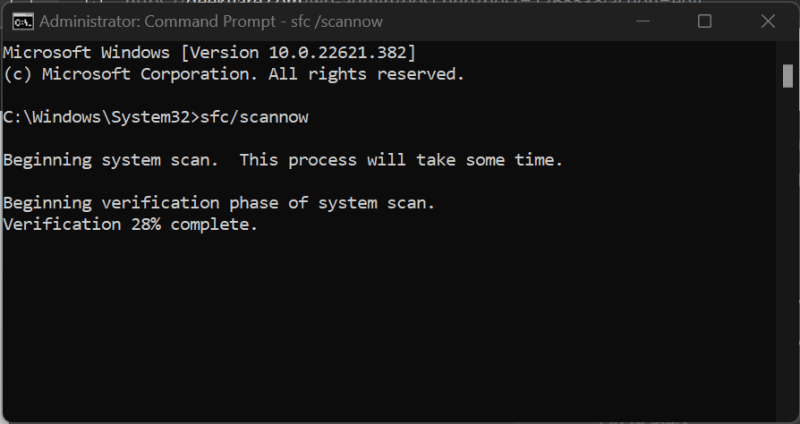
A verificação levará alguns minutos e poderá apresentar um dos seguintes resultados:
- A Proteção de Recursos do Windows não encontrou nenhuma violação de integridade.
- A Proteção de Recursos do Windows encontrou arquivos corrompidos e os reparou com êxito.
- A Proteção de Recursos do Windows encontrou arquivos corrompidos, mas não conseguiu corrigir alguns deles.
- A Proteção de Recursos do Windows não pôde executar a operação solicitada.
Verifique as seções abaixo, de acordo com os resultados obtidos.
1. A Proteção de Recursos do Windows não encontrou nenhuma violação de integridade.
Este resultado indica que os arquivos do sistema estão íntegros e nenhuma ação adicional é necessária.
No entanto, se você chegou até este artigo, é provável que haja algo de errado com seu sistema.
Portanto, reinicie seu computador e, para garantir que não haja nenhum malware, como spyware ou vírus, faça uma verificação completa do sistema com soluções antivírus de qualidade.
Alternativamente, você pode realizar uma análise gratuita com o Malwarebytes ou optar por uma avaliação premium do antivírus Bitdefender.
2. A Proteção de Recursos do Windows encontrou arquivos corrompidos e os reparou com êxito.
Este é outro resultado que não exige ação adicional.
Contudo, você pode verificar o arquivo de log em `%WinDir%LogsCBSCBS.log`, que contém detalhes do reparo realizado.
Em seguida, você pode reiniciar o sistema e verificar se o problema foi solucionado. Por fim, siga as etapas de verificação de malware mencionadas na seção anterior.
3. A Proteção de Recursos do Windows encontrou arquivos corrompidos, mas não conseguiu corrigir alguns deles.
Alguns problemas exigem intervenção manual, e este é um desses casos.
Basicamente, você precisará identificar o arquivo corrompido e substituí-lo por uma cópia funcional de um computador com a mesma versão do Windows que a sua.
Primeiramente, abra o arquivo de log, navegando até `%WinDir%LogsCBSCBS.log`. Isso abrirá o arquivo no Bloco de Notas, onde você pode salvá-lo na área de trabalho para facilitar o acesso.
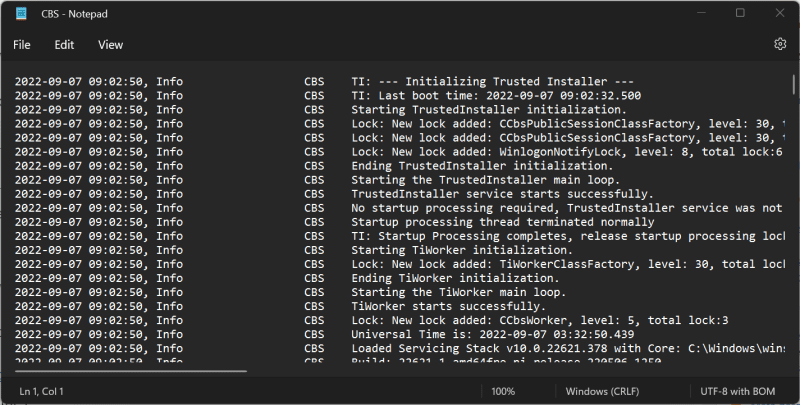
O arquivo exibirá os resultados das últimas verificações realizadas no computador. Role até a verificação mais recente e procure por mensagens como “Não é possível reparar o arquivo do membro” ou “Arquivo corrompido sem informações de reparo”.
Essas mensagens indicarão o caminho completo do arquivo que precisa ser substituído. Como prática recomendada, execute o comando `sfc/scannow` na fonte do arquivo para garantir sua integridade antes da importação.
Em seguida, utilize os seguintes comandos sequencialmente no prompt de comando elevado para conceder permissões de cópia e colagem ao arquivo corrompido.
takeown /f filepathfilename icacls filepathfilename /grant administrators:f
Por exemplo, para o arquivo `AcGenral.dll` localizado na unidade do sistema em `System32>Windows`, o comando seria:
takeown /f C:WindowsSystem32acgenral.dll icacls C:WindowsSystem32AcGenral.dll /grant administrators:f
Finalmente, substitua o arquivo defeituoso pela cópia funcional.
Reinicie o computador para verificar se o problema foi resolvido. Como etapa adicional, execute uma verificação completa de malware com as ferramentas mencionadas na primeira seção, caso você não possua um antivírus instalado.
4. A Proteção de Recursos do Windows não pôde executar a operação solicitada.
Esta situação exige um pouco mais de esforço de sua parte.
Primeiramente, inicie seu computador com Windows no modo de segurança. Este modo inicia o sistema com os drivers e utilitários essenciais.
Uma vez no modo de segurança, abra o prompt de comando e execute o verificador de arquivos do sistema. Em seguida, siga as instruções das seções anteriores, de acordo com os resultados obtidos.
Executando o SFC a partir da mídia de recuperação
Você precisará criar um disco de recuperação do Windows antes de prosseguir. Em seguida, inicialize o sistema com problemas através do disco de recuperação.
Isso pode ser feito pressionando teclas específicas para acessar o BIOS ou a configuração do sistema e selecionar a inicialização a partir da mídia de recuperação. As teclas variam de acordo com o fabricante do sistema ou a marca da placa-mãe, no caso de um computador personalizado.
Ligue o dispositivo e pressione a tecla correspondente durante a exibição do logotipo.
Em seguida, localize a ordem de inicialização e selecione o disco de recuperação para inicializar o sistema a partir dele.
Você será direcionado para o assistente de instalação do Windows. Passe pelas configurações iniciais, como idioma, teclado, etc. Na segunda tela, clique em “Reparar seu computador”.
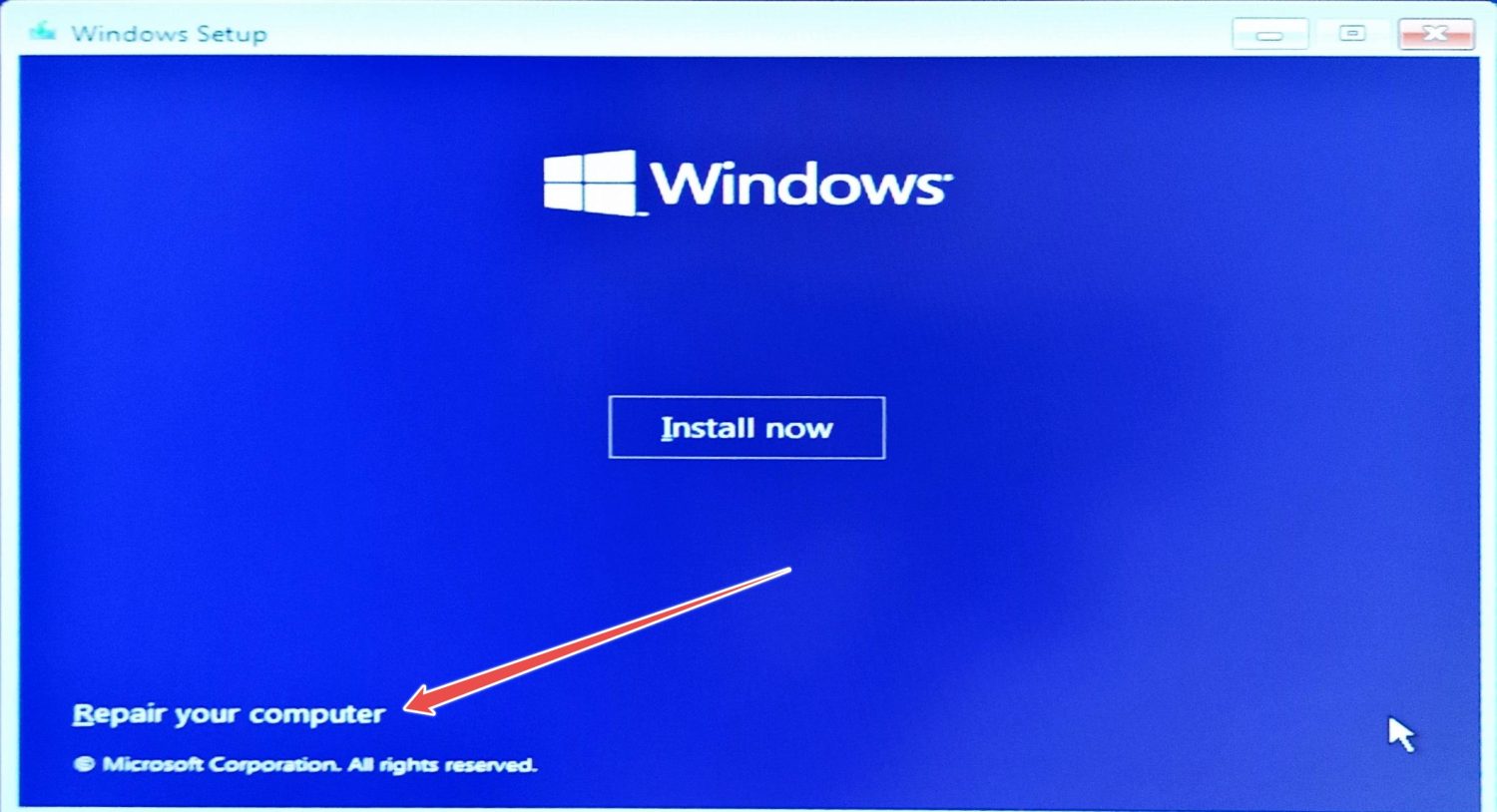
Em seguida, acesse “Solução de problemas” e clique em “Prompt de comando” na tela seguinte.
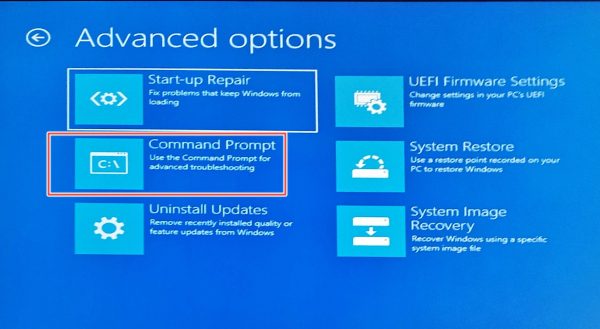
Isso abrirá um prompt de comando padrão, onde você poderá digitar `sfc /scannow /offbootdir=c: /offwindir=c:windows` para iniciar o reparo.
Neste comando, `offbootdir` e `offwindir` referem-se à unidade do sistema e ao diretório de instalação do Windows. Você deverá substituir “c:” pela letra apropriada de acordo com o computador em questão.
Aguarde a conclusão da verificação e saia da configuração do sistema para inicializar o sistema normalmente.
Por fim, recomendo uma verificação de malware para solucionar quaisquer problemas remanescentes.
Conclusão
O Verificador de arquivos do sistema (SFC) examina a unidade do sistema em busca de configurações incorretas e as corrige. Geralmente, o processo leva alguns minutos, mas pode exigir alguma intervenção manual, dependendo do problema. É recomendável usar esta ferramenta após executar o DISM para melhorar ainda mais a estabilidade do sistema.
O comando pode ser executado diretamente no computador ou externamente, caso o sistema não esteja inicializando.
No entanto, em algumas situações, pode ser necessária uma automação no processo de reparo. Portanto, aqui estão algumas ferramentas de solução de problemas do Windows que podem ser úteis.